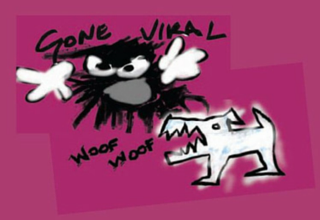Microsoft Outlook တွင်အဆက်အသွယ်အုပ်စုတစ်ခုကိုဖန်တီးခြင်းဖြင့်အီးမေးလ်တစ်စောင်ချင်းစီပို့မည့်အစားအုပ်စုကြီးတစ်ခုနှင့်အီးမေးလ်တစ်ခုမျှဝေနိုင်သည်။ အဆက်အသွယ်အုပ်စုများသည်အုပ်စုစီမံကိန်းများနှင့်အစီအစဉ်ရေးဆွဲခြင်းဖြစ်ရပ်များတွင်လုပ်ဆောင်သောအခါဆက်သွယ်ရေးကိုတိုးတက်စေရန်အထောက်အကူပြုနိုင်သည်။

Outlook မှာအဆက်အသွယ်အုပ်စုတစ်စုကိုဖန်တီးနည်း
- Navigation bar သို့သွားပြီး People ကိုရွေးချယ်ပါ
- ကိုနှိပ်ပါ နေအိမ်> အသစ် Group သို့ဆက်သွယ်ပါ
- သင့်အဆက်အသွယ်အုပ်စုအကွက်ထဲတွင်သင်၏အဖွဲ့အမည်ကိုထည့်ပါ
- ရွေးချယ်ပါ Group မှ> အသင်းဝင်များကိုဆက်သွယ်ပါ
- အောက်ပါရွေးစရာများထဲမှတစ်ခုကိုရွေးချယ်ပါ။

- ရွေးချယ်ပါ အီးမေးလ်ဆက်သွယ်ရန်
- ကနေရွေးပါ လိပ်စာစာအုပ်
- ကနေရွေးပါ Outlook အဆက်အသွယ်များ
- သင်ရွေးချယ်ထားသောအဆက်အသွယ်စာရင်းမှလူများကိုထည့်ပါ
- ကိုနှိပ်ပါ အိုကေ
- ရွေးချယ်ပါ သိမ်းပြီးပိတ်ပါ
အဆက်အသွယ်အုပ်စုသို့အီးမေးလ်တစ်စောင်ပို့နည်း
- ကိုနှိပ်ပါ မူလစာမျက်နှာ> အီးမေးလ်အသစ်
- ရွေးပါ option ကိုရန်
- သင်အီးမေးလ်ပို့လိုသည့်အဆက်အသွယ်အုပ်စု၏အမည်ကိုရိုက်ထည့်ပါ ရှာဖွေရန်အကွက်
- သင်ရိုက်ထည့်ခဲ့သောအမည်ကိုထည့်ပါ box ကိုရန် နှစ်ချက်နှိပ်ခြင်းအားဖြင့်
- ရွေးချယ်ပါ အိုကေ
လူပုဂ္ဂိုလ်ကိုဆက်သွယ်ရန်အုပ်စုတစ်ခုထဲသို့ထည့်သွင်းနည်း
- အပေါ် Toolbar ကိုရွေးချယ်ပါ သင်၏အဆက်အသွယ်များကိုကြည့်ရှုရန်
- ရွေးချယ်ပါ ဆက်သွယ်ရန် အကြှနျုပျ၏အဆက်အသွယ်အောက်မှာ
- ရှာပါ ဆက်သွယ်ရန်အုပ်စု သငျသညျအဖွဲ့ဝင်များထည့်သွင်းခြင်းနှင့်နှစ်ချက်နှိပ်ပါချင်သော
- ရွေးချယ်ပါ အသင်းဝင်များထည့်ပါ
- သင်အသင်းဝင်များထည့်သွင်းလိုသည့်အဆက်အသွယ်စာရင်းကိုရွေးချယ်ပါ
- သတ်သတ်မှတ်မှတ်အဖွဲ့ဝင်များ၏အမည်ကိုရိုက်ထည့်ပါ ရှာဖွေရန်အကွက်
- အုပ်စုထဲသို့ထည့်ရန်အမည်ကိုနှစ်ချက်နှိပ်ပါ
- နှိပ်ပါ အိုကေ
- ကိုနှိပ်ပါ Group သို့ဆက်သွယ်ပါ
- သိမ်းပြီးပိတ်ပါ
သင်ကုမ္ပဏီဆော့ဝဲလ်ကုမ္ပဏီတစ်ခုကိုရှာဖွေနေသည်ဆိုပါက၎င်းသည်၎င်း၏သမာဓိရှိမှုနှင့်ရိုးသားသောစီးပွားရေးလုပ်ထုံးလုပ်နည်းများကိုသင်ယုံကြည်စိတ်ချနိုင်သည်။ ကျွန်ုပ်တို့သည် Microsoft အသိအမှတ်ပြုပါတနာနှင့် BBB အသိအမှတ်ပြုစီးပွားရေးလုပ်ငန်းများဖြစ်ကြပြီးကျွန်ုပ်တို့၏လိုအပ်ချက်များကိုဖြည့်ဆည်းရန်လိုအပ်သော software ထုတ်ကုန်များကိုသုံးစွဲသူများအားယုံကြည်စိတ်ချရသောကျေနပ်ဖွယ်ကောင်းသောအတွေ့အကြုံများကိုပေးသည်။ ကျွန်ုပ်တို့သည်ရောင်းအားမတိုင်မီ၊ အတွင်းနှင့်ပြီးနောက်သင်နှင့်အတူရှိပါမည်။
ဒါကကျွန်တော်တို့ရဲ့ 360 ဒီဂရီ အာမခံချက်ပါပဲ။ ဒါဆိုမင်းဘာကိုစောင့်နေတာလဲ +1 877 315 1713 သို့ယနေ့ဖုန်းခေါ်ပါသို့မဟုတ် sales@softwarekeep.com သို့အီးမေးလ်ပို့ပါ။ Live Chat မှတဆင့်ကျွန်ုပ်တို့ထံသင်ဆက်သွယ်နိုင်သည်။
windows 10 သည် ip address ပconflictိပက္ခဖြစ်သည့် windows 10 ကိုတွေ့ပြီဖြစ်သည်